
Lesley Fowler
0
755
209
Černá obrazovka při spuštění je špatná zpráva. Je obtížné diagnostikovat problém bez užitečných informací na obrazovce. Po upgradu na Windows 10 se mnoho uživatelů ocitlo při pohledu na černou obrazovku. Pojďme se podívat, jak to vyřešit.
Postupujte podle pokynů pro odstraňování problémů. Začněte se základními kontrolami, jako je připojení kabelů a zapnutí monitoru. Poté přejděte k pokročilejším řešením, jako je například spuštění do nouzového režimu, abyste odstranili ovladač displeje.
Poznámka: Pokud byste viděli chybu jako “chybí operační systém” nebo “neplatná tabulka oddílů”, možná budete muset opravit hlavní spouštěcí záznam Jak opravit hlavní spouštěcí záznam v systému Windows 10 Jak opravit hlavní spouštěcí záznam v systému Windows 10 Hlavní spouštěcí záznam se může poškodit, poškodit nebo jednoduše zmizet. Zde jsou opravy, které se můžete pokusit oživit systém. (MBR).
1. Proveďte základní kontroly
Pokud nedostanete vůbec žádný obrázek, i když je systém poprvé spuštěn, musíte nejprve zkontrolovat připojení displeje. Já vím, pravděpodobně jste se obrátil oči nad návrh, ale přesto to. Ujistěte se, že kabel od monitoru k počítači není uvolněný. I když tomu tak není, přepněte kabel na jiný video vstup a podívejte se, zda to vyřeší. Ujistěte se také, že je monitor skutečně zapnutý.

Pokud je to možné, připojte monitor k jinému počítači a zkontrolujte, zda tam funguje. Pokud tomu tak není, může to znamenat poruchu monitoru a měli byste kontaktovat výrobce. Můžete také vyzkoušet jiný monitor v počítači. Pokud to funguje znovu, může mít druhý monitor poruchu.
2. Odpojte zařízení
Při zapnutém systému odpojte všechna externí zařízení. To zahrnuje myš, klávesnici, externí pevný disk atd. Restartujte počítač a zjistěte, zda se vám stále zobrazuje černá obrazovka. Pokud tak neučiníte, připojte každé zařízení najednou, dokud nenajdete, co způsobuje problém.

S identifikovaným problémovým zařízením zkuste aktualizovat jeho ovladače. Jak najít a nahradit zastaralé ovladače Windows Jak najít a nahradit zastaralé ovladače Windows Jak najít a nahradit zastaralé ovladače Windows Ovladače mohou být zastaralé a je třeba je aktualizovat, ale jak to víte? Zde je to, co potřebujete vědět a jak na to. pokud s tím potřebujete ruku. Žádné štěstí? Podívejte se na stránky podpory výrobce zařízení a v případě potřeby se obraťte na další pomoc.
3. Upravte nastavení projekce
Je možné, že nastavení projekce vašeho systému je nastaveno nesprávně. lis Klávesa Windows + P vyvolejte nabídku Projekce. Od shora dolů jsou možnosti: Pouze obrazovka PC, Duplikát, Rozšířit, a Pouze druhá obrazovka. Zatímco první je výchozí, zvažte, že váš nemusí být nastaven na to.
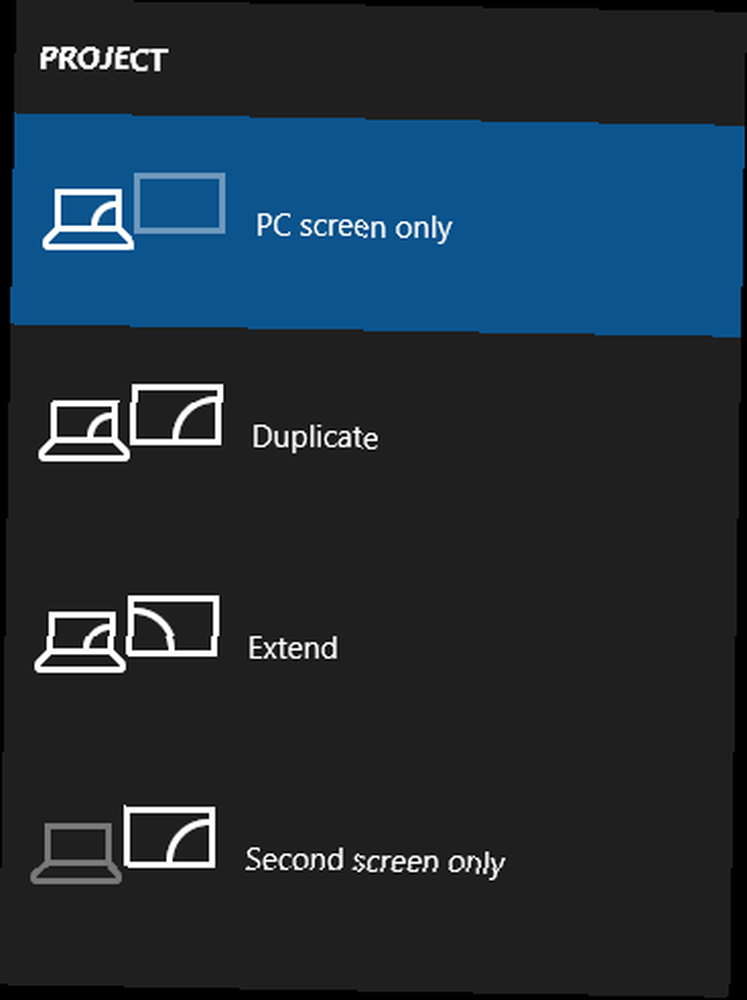
lis P přesunout výběr dolů v seznamu a Vstoupit vybrat. Opakujte toto čtyřikrát, abyste se vrátili k původnímu nastavení, ale doufejme, že jedno z nastavení na cestě přinese vaši obrazovku zpět.
4. Přeinstalujte ovladače zobrazení
Chcete-li přeinstalovat ovladače zobrazení, musíme zavést do nouzového režimu Jak zavést do systému Windows 10 Nouzový režim Jak zavést do systému Windows 10 Nouzový režim je vestavěná funkce pro odstraňování problémů, která umožňuje opravit problémy v kořenovém adresáři, aniž by to bylo nezbytné rušivé aplikace. Do nouzového režimu můžete přistupovat různými způsoby, i když se systém Windows 10 již nespouští. . Metoda závisí na různých faktorech, proto postupujte podle níže uvedených kroků a poté pokračujte ve čtení a zjistěte, jak přeinstalovat ovladače zobrazení.
A. Můžete vidět přihlašovací obrazovku
Restartuj svůj počítač. Na přihlašovací obrazovce podržte Posun, vybrat Napájení a klikněte na Restartujte. Po restartování vyberte Poradce při potížích > Pokročilé možnosti > Nastavení spuštění > Restartujte. Systém se znovu restartuje a nabídne vám různé možnosti. Po restartování stiskněte F5 vybrat Nouzový režim se sítí. Pokud to nefunguje, postupujte podle předchozích kroků, ale vyberte F3.
B. Nemůžete nic vidět a mít jednotku pro obnovení
Pokud jste již vytvořili jednotku pro obnovení dříve, než k tomuto problému došlo, dobrá práce! Vypněte systém a připojte jednotku pro obnovení. Na Vyberte obrazovku možností, vybrat Poradce při potížích > Pokročilé možnosti > Nastavení spuštění > Restartujte. Po restartování stiskněte F5 vybrat Nouzový režim se sítí. Pokud to nefunguje, postupujte podle předchozích kroků, ale vyberte F3.
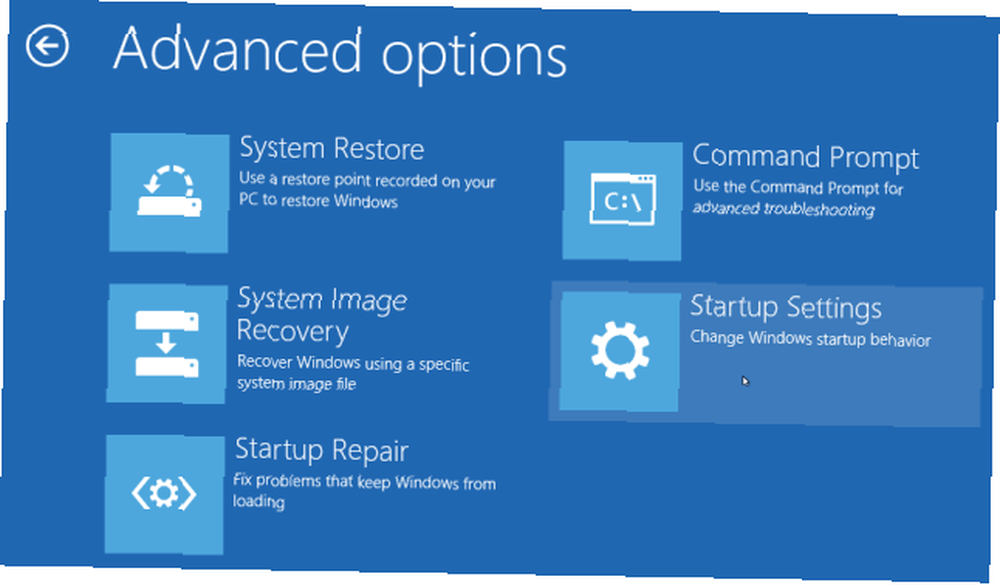
C. Nevidíte nic a nemáte jednotku pro obnovení
K vytvoření instalačního média systému Windows 10 potřebujete přístup k funkčnímu počítači. Stáhněte si Windows 10 od Microsoftu a poté vytvořte instalační médium. Potřebujete-li k tomu pomoc, přečtěte si naši příručku k vytvoření zaváděcího systému ISO. Jak vytvořit zaváděcí disk CD / DVD / USB k instalaci systému Windows Jak vytvořit zaváděcí disk CD / DVD / USB k instalaci systému Windows Potřebujete instalační médium k přeinstalaci systému Windows? Naše tipy vám ukážou, jak vytvořit zaváděcí CD, USB nebo DVD s ISO od nuly. . Poté musíte v BIOSu nastavit pořadí spouštění, abyste si nejdříve přečetli instalační médium. Znovu, pokud potřebujete ruku, podívejte se do našeho průvodce, jak změnit pořadí spouštění Jak změnit pořadí spouštění v počítači (takže můžete zavést z USB) Jak změnit pořadí spouštění v počítači (takže můžete zavést z USB) Naučte se, jak změnit pořadí spouštění počítače. Je to důležité pro řešení problémů a vylepšení nastavení a je to mnohem jednodušší, než si myslíte. .
Na obrazovce instalace vyberte Oprav si počítač. Poté vyberte Poradce při potížích > Pokročilé možnosti > Nastavení spuštění > Restartujte. Po restartování stiskněte F5 vybrat Nouzový režim se sítí. Pokud to nefunguje, postupujte podle předchozích kroků, ale vyberte F3.
Jak přeinstalovat ovladače zobrazení
Nyní jste v nouzovém režimu a proveďte vyhledávání systému správce zařízení a vyberte příslušný výsledek. Rozbalte Adaptéry displeje volba. Klikněte pravým tlačítkem myši možnost uvnitř a vyberte Vlastnosti. Přejít na Řidič tab.
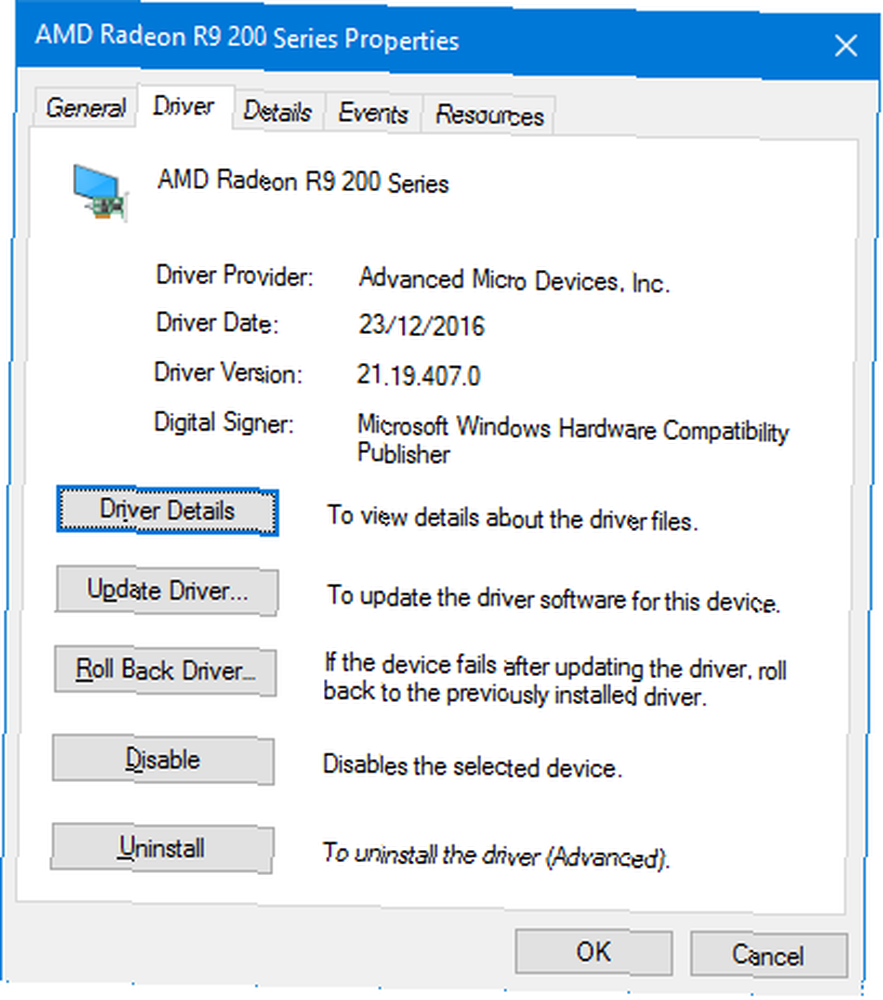
Pokud je k dispozici, klikněte na Zrušit ovladač… , vyberte důvod a klikněte na Ano. Tím se dostanete zpět k dříve nainstalovanému ovladači. Pokud to nefunguje nebo není možnost, vyberte Odinstalovat úplné odstranění ovladače Převzetí kontroly nad aktualizacemi ovladačů v systému Windows 10 Převzetí kontroly nad aktualizacemi ovladačů v systému Windows 10 Špatný ovladač systému Windows může zničit váš den. V systému Windows 10 aktualizace Windows Update automaticky aktualizuje hardwarové ovladače. Pokud utrpíte následky, ukážeme vám, jak zrušit řidiče a blokovat budoucnost… .
Můžete s tím zažít nějakou podivnost, jako je získání nesprávného rozlišení, ale pokud obnoví obraz monitoru, zjistili jste, že je to chyba ovladače. Pokud ano, přejděte na web výrobce a nainstalujte starší ovladač nebo se obraťte na podporu.
Návrat z temné strany
Doufejme, že práce pomocí těchto kroků vyřešila vaše problémy s černou obrazovkou, ale pokud ne, přečtěte si náš další článek o řešení problémů s černou obrazovkou Jak řešit a opravit problémy s černou obrazovkou Windows Jak řešit a opravit problémy s černou obrazovkou Windows B v BSOD doesn ' t vždycky stojí za modrou. Někdy zažijete černou obrazovku smrti. To může být ještě obtížnější, protože neobsahuje žádné chybové zprávy. Pojďme řešit společně. radu ohledně napájecích zdrojů a přehřátí.
Pokud nemáte černou obrazovku, ale místo toho, která neustále bliká, je čas si přečíst článek o tom, jak vyřešit problém s blikající obrazovkou systému Windows 10 Jak opravit blikání obrazovky a blikání v systému Windows 10 Jak opravit blikání obrazovky a blikání Windows 10 Bliká nebo bliká obrazovka Windows 10? Zde je návod, jak vyřešit problém s počítačem a najít příčinu. .
Trpíte černou obrazovkou na Windows 10? Co jste udělali, abyste to vyřešili?
Obrázek Kredity: kikovic / Shutterstock











